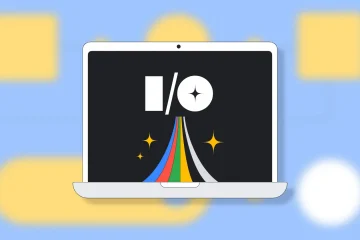J’ai l’habitude de m’endormir en écoutant de la vieille musique sur Spotify. Le problème est que je ne veux pas que la musique joue toute la nuit. C’est pourquoi j’utilise un minuteur de mise en veille pour m’assurer que Spotify arrête automatiquement la lecture après un certain temps. Ce bref tutoriel vous montrera trois façons d’ajouter une minuterie de sommeil à Spotify sur iPhone et iPad.
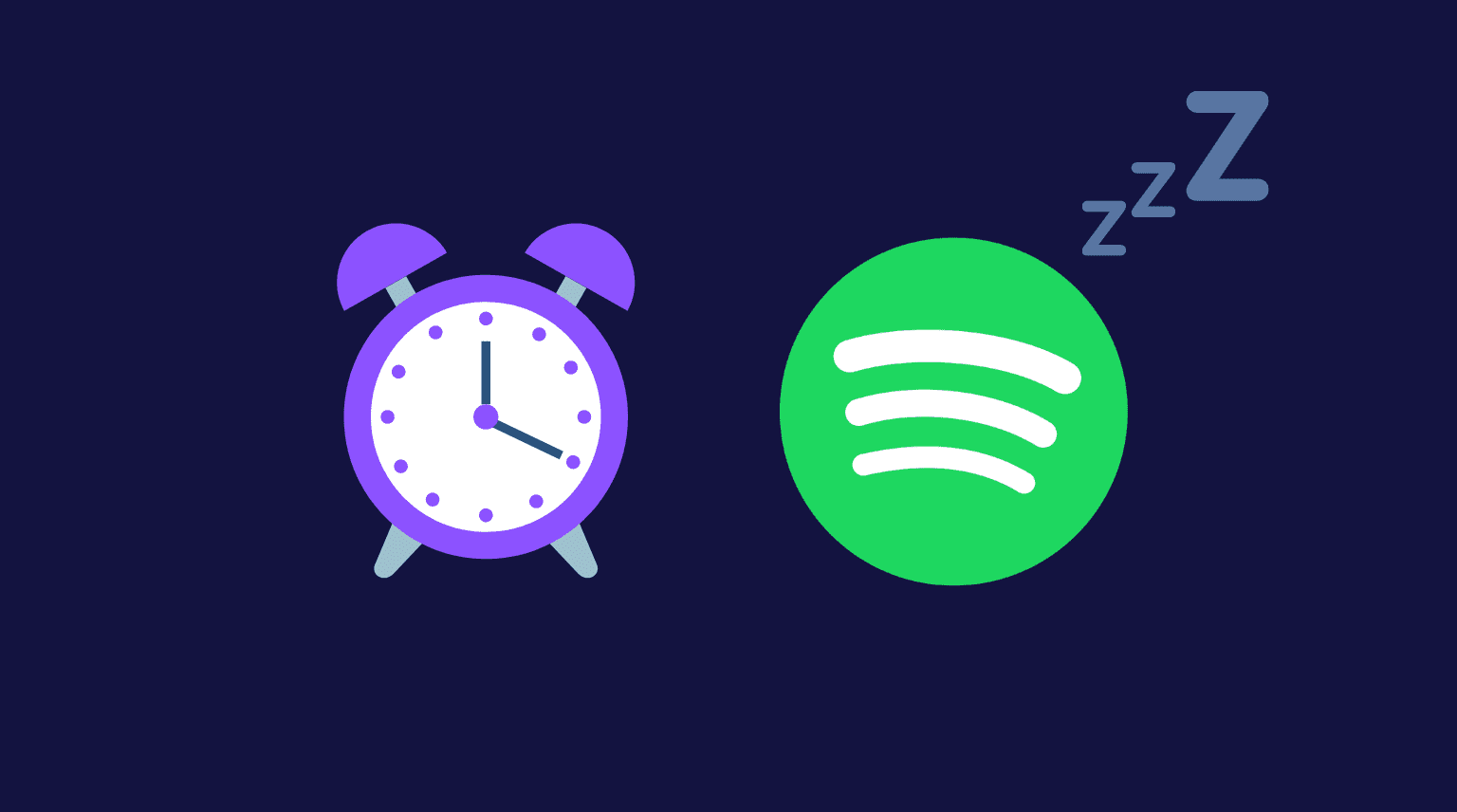
1. Utilisez la minuterie de sommeil Spotify intégrée
1) Ouvrez l’application Spotify et accédez à l’écran en cours de lecture.
2) Appuyez sur l’icône à trois points en haut à droite.
3) En bas, appuyez sur Minuteur de mise en veille.
4) Sous Arrêter l’entrée audio, choisissez 5, 10, 15, 30, 45 minutes, 1 heure ou Fin du morceau.
Selon ce que vous choisissez à l’étape 4, Spotify arrête automatiquement la lecture lorsque cette limite est atteinte. Si vous écoutiez des podcasts, vous voyez l’icône de minuterie de sommeil sur l’écran Now Playing lui-même.
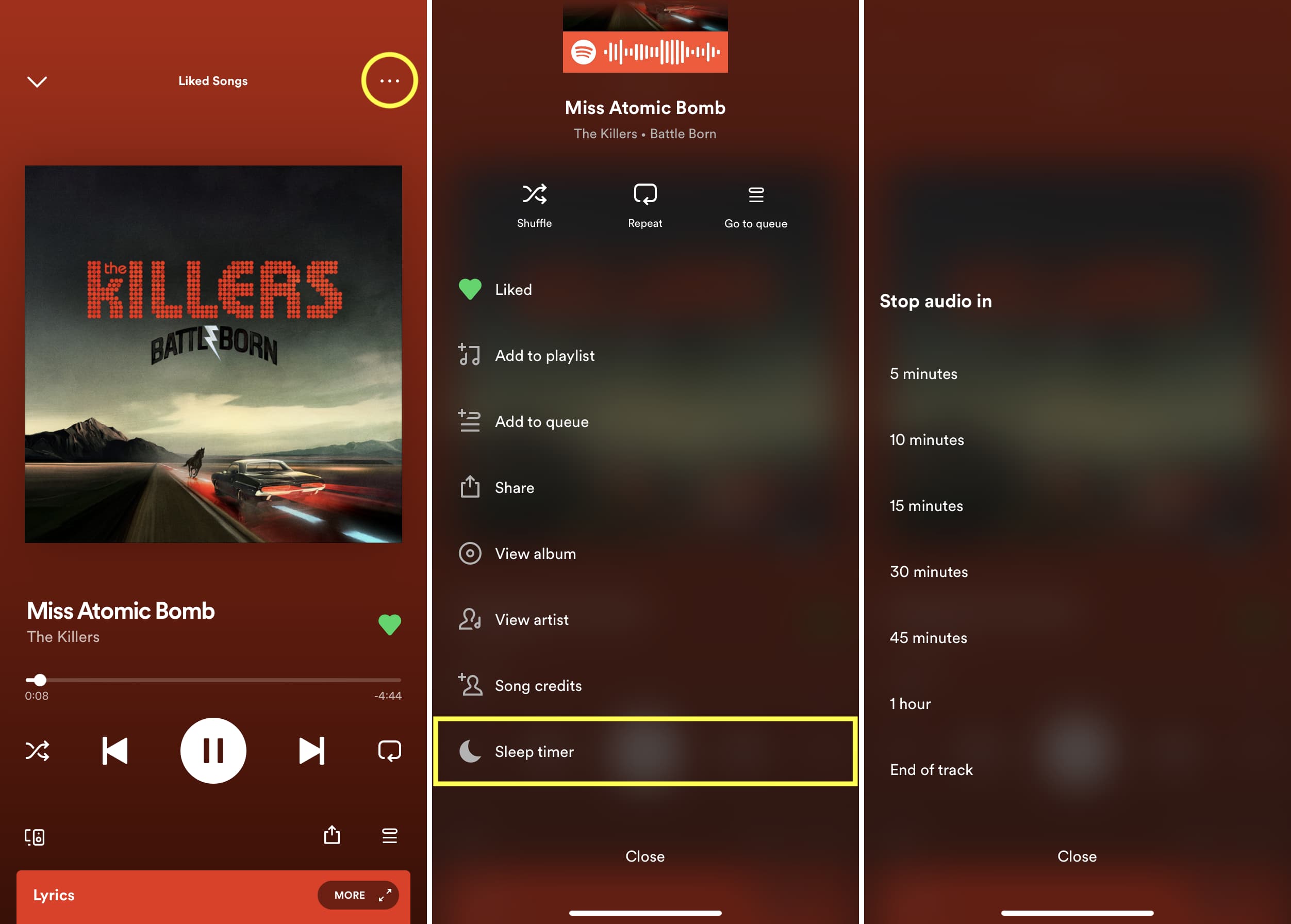
2. Utiliser l’application Horloge par défaut
1) Ouvrez l’application Horloge pour iPhone ou iPad et appuyez sur Minuteur.
2) Réglez la minuterie en balayant les champs heures, min, sec.
3) Appuyez sur À la fin du temps.
4) En bas, sélectionnez Arrêter de jouer et appuyez sur Définir.
5) Enfin, appuyez sur Démarrer.
Une fois la minuterie terminée, Spotify s’arrêtera. Ces étapes fonctionnent pour toutes les applications musicales, y compris Apple Music, Amazon Music, YouTube Music, etc.
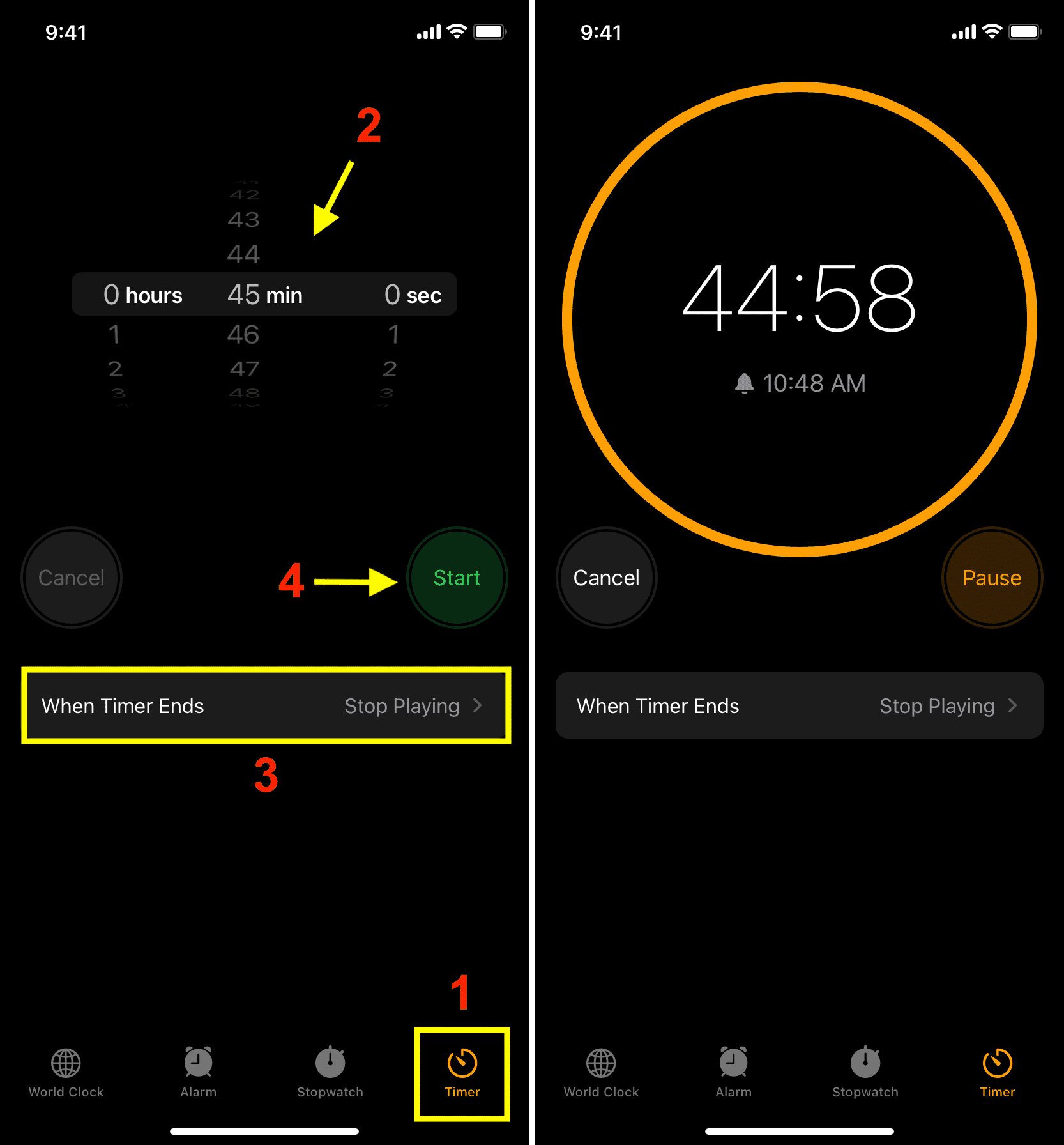
Bien que les méthodes ci-dessus soient excellentes, aucune ne se renouvelle automatiquement. Cela signifie que vous ne pouvez pas les personnaliser pour mettre automatiquement votre musique en pause tous les jours à l’heure définie. Pour cela, vous devrez créer une automatisation sur votre iPhone ou iPad. Voici une astuce bonus qui explique comment procéder.
3. Arrête automatiquement de jouer de la musique tous les jours à une heure fixe
Je termine mon travail à 19h, je dîne et je me couche à 21h. Au lit, je mets habituellement Spotify ou une longue vidéo YouTube (grâce à YouTube Premium) et je m’endors. Régler une minuterie en utilisant l’une des deux méthodes mentionnées ci-dessus n’est pas un gros problème. Mais au lieu de le faire à plusieurs reprises, j’ai une automatisation qui met automatiquement en pause tout ce qui est en cours de lecture dans n’importe quelle application, à 22 heures tous les jours, sans que je fasse quoi que ce soit. À 22 h, je dors bien.
Voici comment définir une routine pour arrêter automatiquement la lecture de musique sur iPhone ou iPad :
1) Ouvrir l’application Raccourcis et appuyez sur Automatisation.
2) Appuyez sur Créer une automatisation personnelle. Si vous en avez déjà un, appuyez d’abord sur l’icône plus.
3) Appuyez sur Heure de la journée.
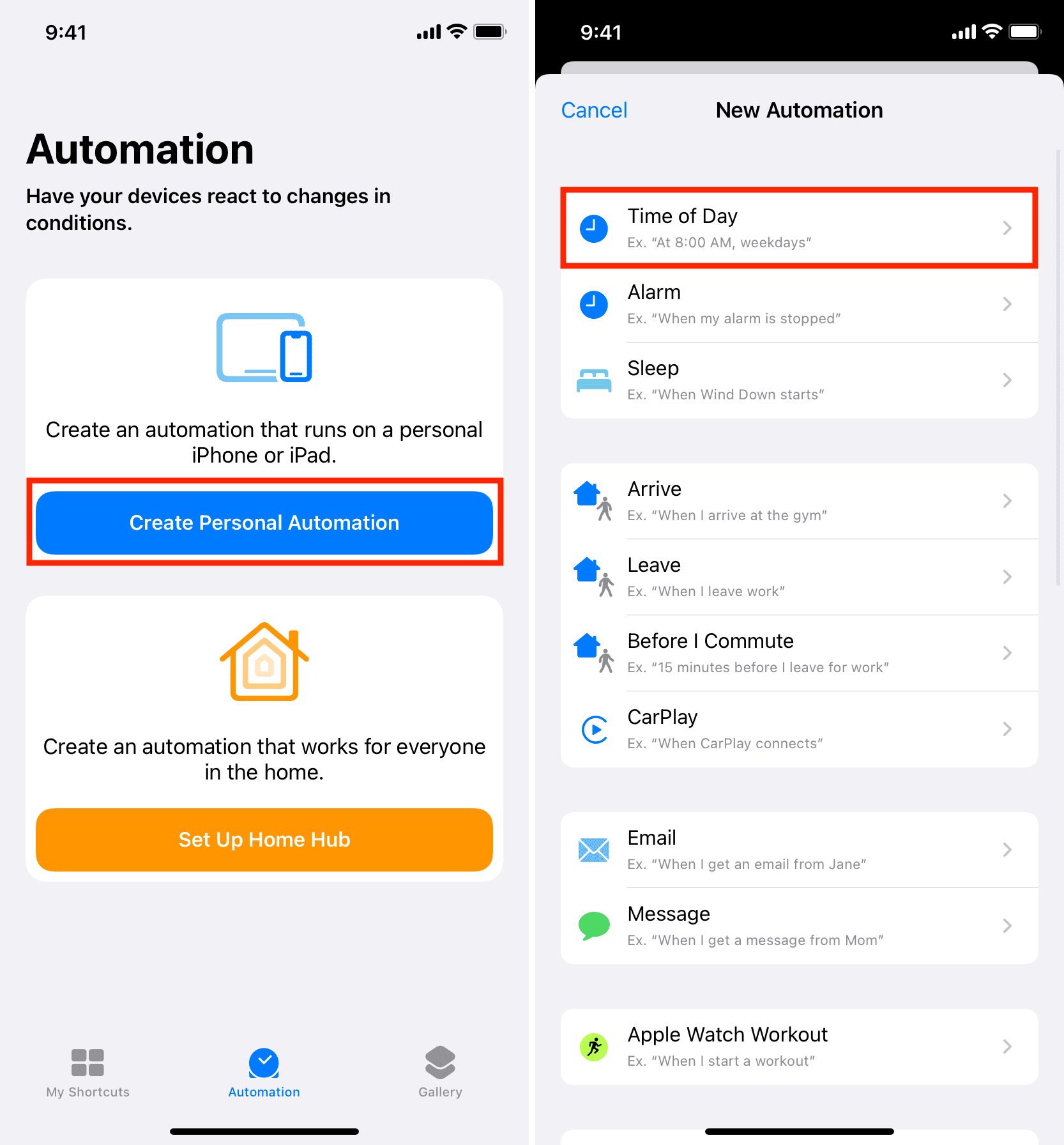
4) Réglez l’heure souhaitée et sous répétition choisissez Quotidien. Si vous souhaitez exclure le week-end, appuyez sur Hebdomadaire et décochez Samedi et Dimanche.
5) Appuyez sur Suivant.
6) Dans la barre de recherche inférieure, tapez Lecture/Pause et appuyez dessus pour l’ajouter à votre automatisation.
7) Appuyez sur le mot bleu Lecture/Pause et choisissez Pause.
8) Appuyez sur Suivant.
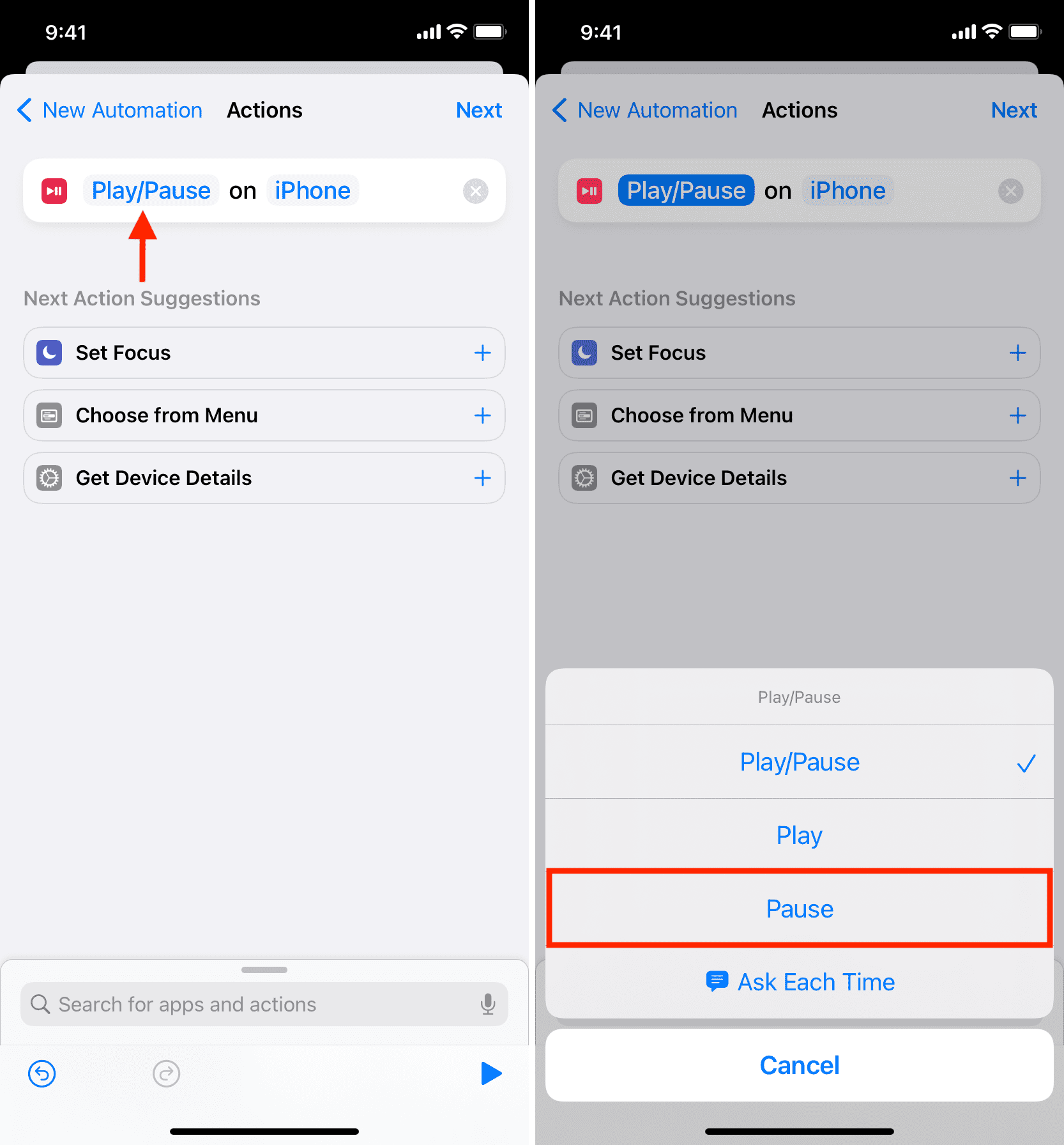
9) Désactivez Demander avant de courir > Ne pas demander et appuyez sur Terminé. Vous avez créé et activé avec succès l’automatisation. Désormais, il mettra la musique en pause tous les jours à l’heure définie.
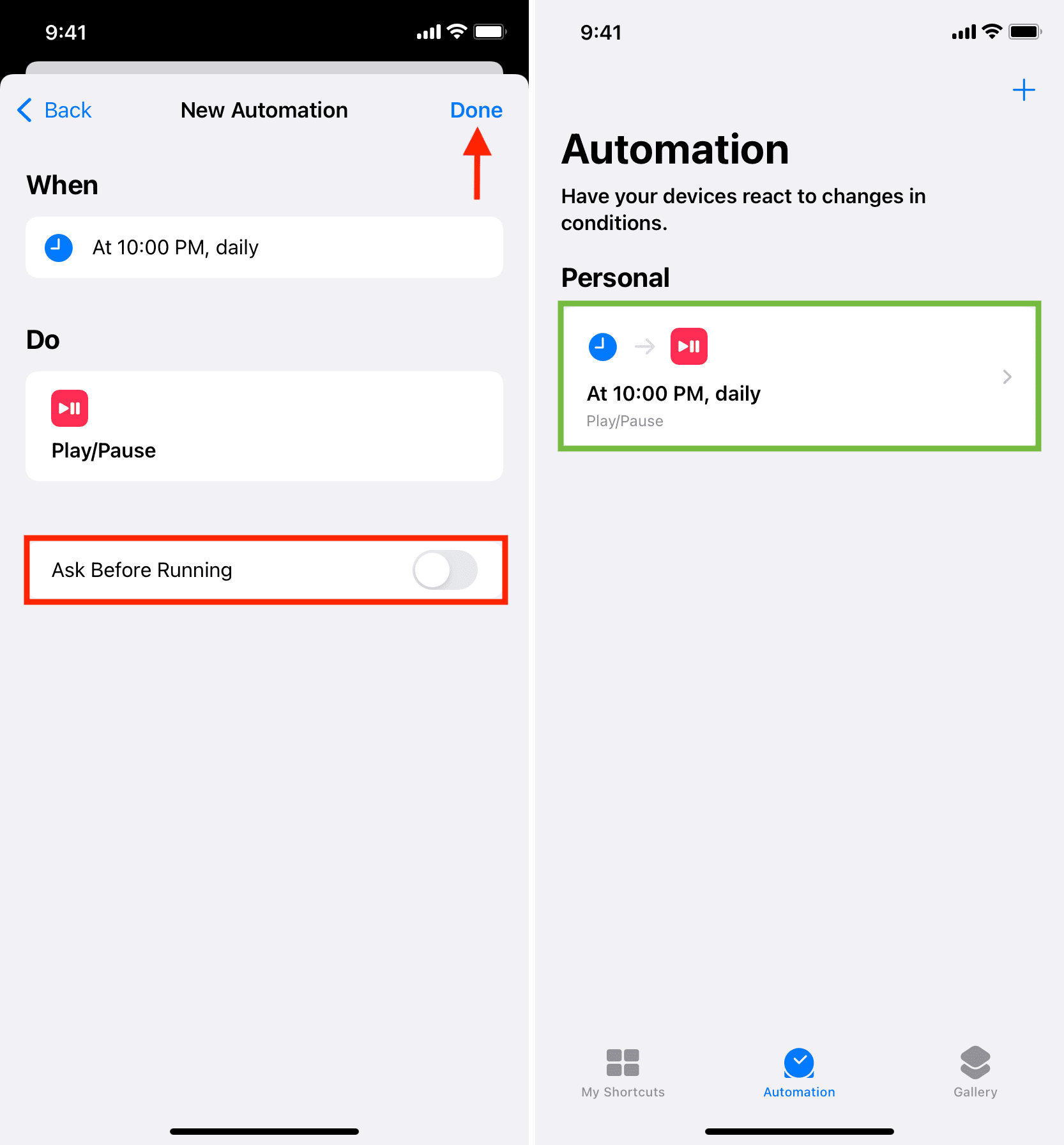
Si vous souhaitez arrêter d’utiliser cette fonctionnalité, appuyez sur l’automatisation et désactivez Activer cette automatisation. Vous pouvez également balayer vers la gauche sur l’automatisation et appuyer sur Supprimer. Pour en savoir plus, veuillez consulter notre guide sur l’utilisation des déclencheurs d’automatisation dans Raccourcis.
Consultez ensuite :